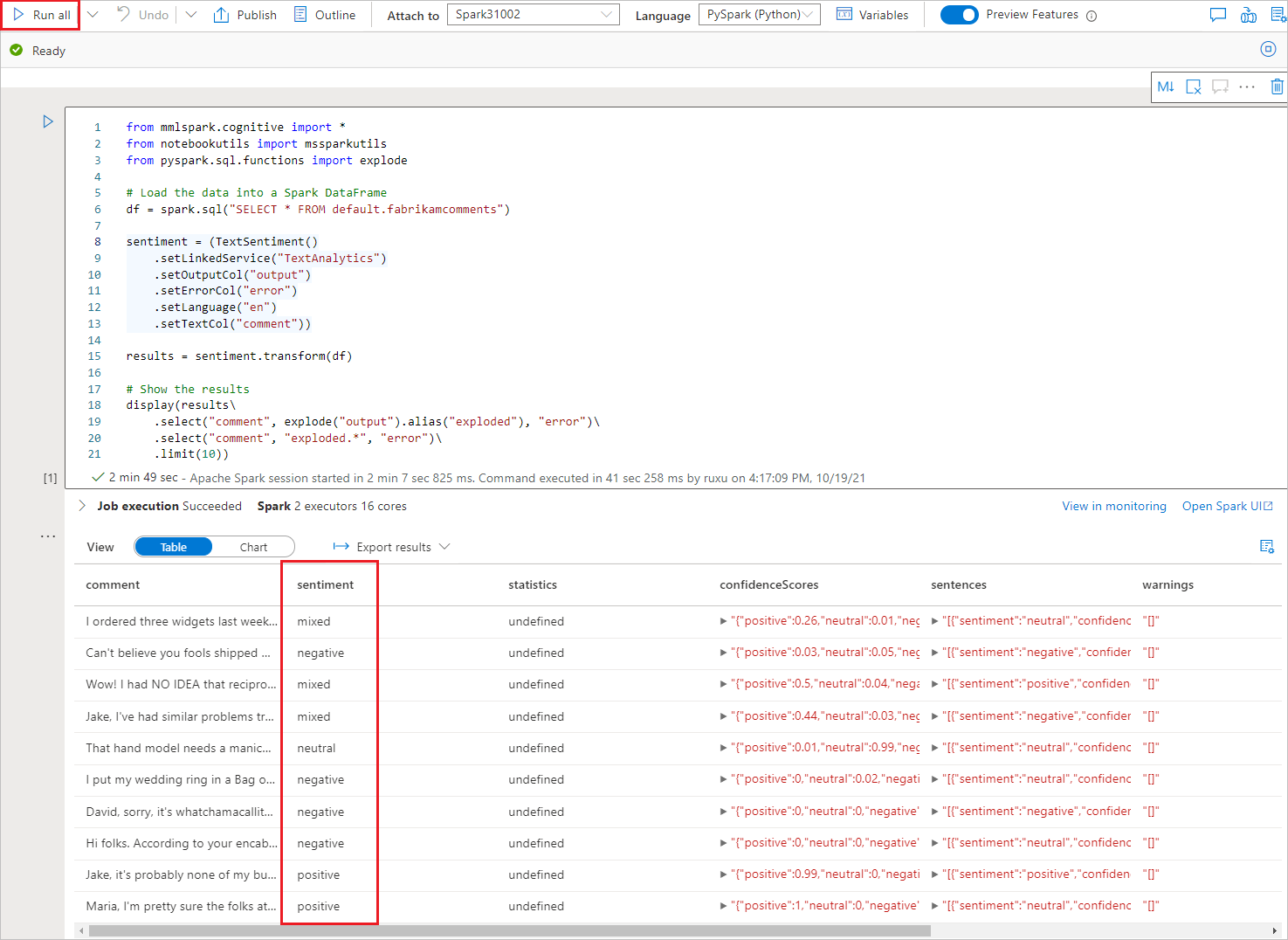Zelfstudie: Sentimentanalyse met Azure AI-services
In deze zelfstudie leert u hoe u uw gegevens in Azure Synapse Analytics kunt verrijken met Azure AI-services. U gebruikt de mogelijkheden voor tekstanalyse in Azure AI Language om sentimentanalyse uit te voeren.
Een gebruiker in Azure Synapse kan een tabel selecteren die een tekstkolom bevat om te verrijken met sentimenten. Deze gevoelens kunnen positief, negatief, gemengd of neutraal zijn. Er wordt ook een kans geretourneerd.
In deze zelfstudie komt het volgende aan bod:
- Stappen voor het ophalen van een Spark-tabelgegevensset die een tekstkolom bevat voor sentimentanalyse.
- Het gebruik van een wizardervaring in Azure Synapse om gegevens te verrijken met behulp van Text Analytics in Azure AI Language.
Als u geen Azure-abonnement hebt, maakt u een gratis account voordat u begint.
Vereisten
- Azure Synapse Analytics-werkruimte met een Azure Data Lake Storage Gen2-opslagaccount dat is geconfigureerd als de standaardopslag. U moet de bijdrager voor opslagblobgegevens zijn van het Data Lake Storage Gen2-bestandssysteem waarmee u werkt.
- Spark-pool in uw Azure Synapse Analytics-werkruimte. Zie Een Spark-pool maken in Azure Synapse voor meer informatie.
- Vooraf geconfigureerde stappen die worden beschreven in de zelfstudie: Azure AI-services configureren in Azure Synapse.
Meld u aan bij het Azure Portal
Meld u aan bij het Azure-portaal.
Een Spark-tabel maken
Voor deze zelfstudie hebt u een Spark-tabel nodig.
Download het FabrikamComments.csv-bestand , dat een gegevensset voor tekstanalyse bevat.
Open in Synapse Analytics uw opslagaccount onder Gegevens en Gekoppeld.
Upload het bestand naar uw Azure Synapse-opslagaccount in Data Lake Storage Gen2.
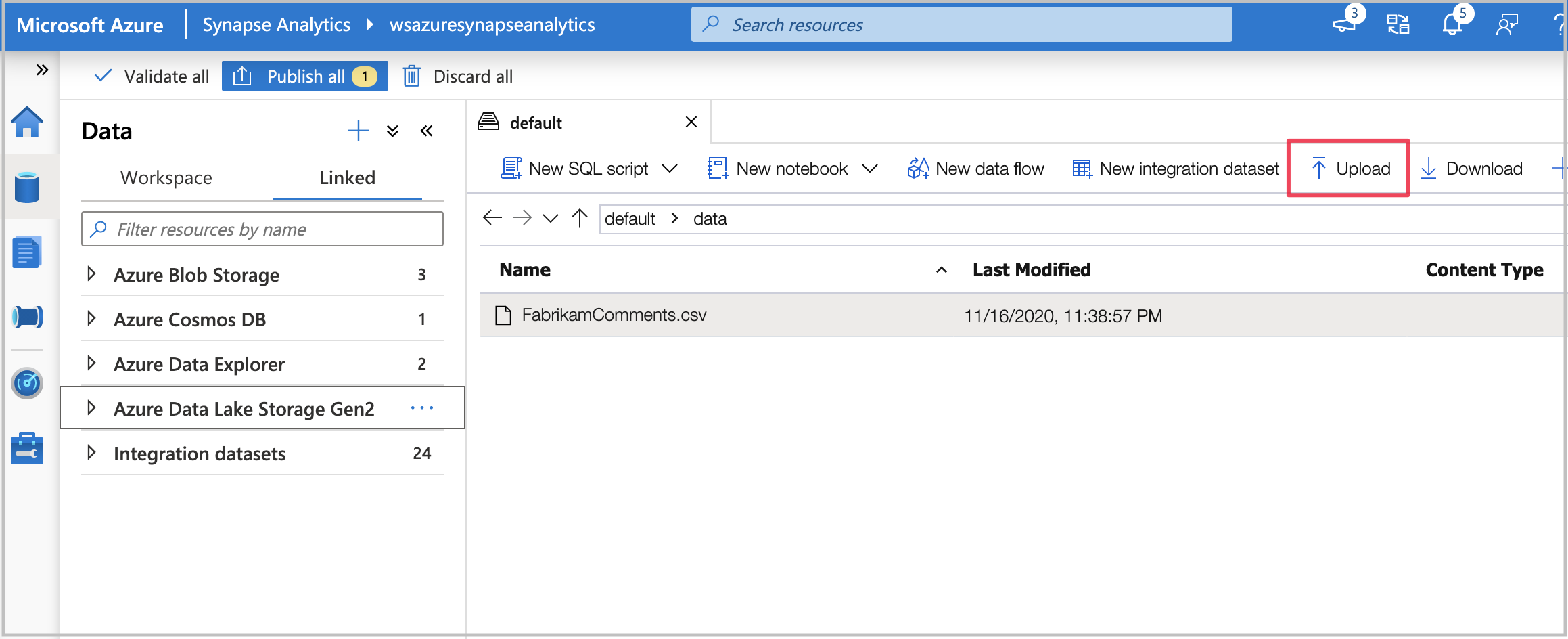
Maak een Spark-tabel op basis van het .csv-bestand door met de rechtermuisknop op het bestand te klikken en Spark-tabel maken>te selecteren.
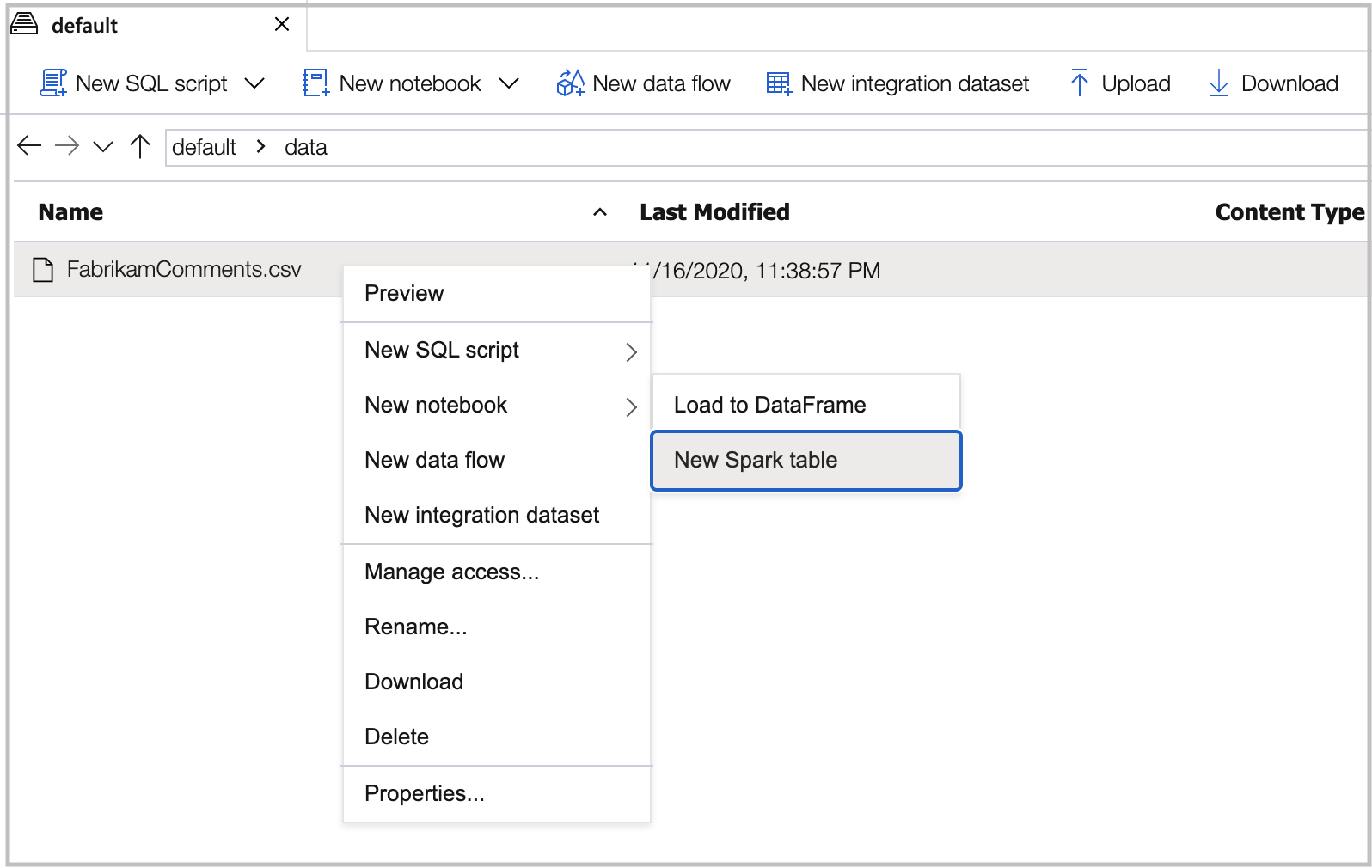
Stel
header=Truede tabel in de codecel in en geef deze een naam. Voer vervolgens het notebook uit in een Spark-pool.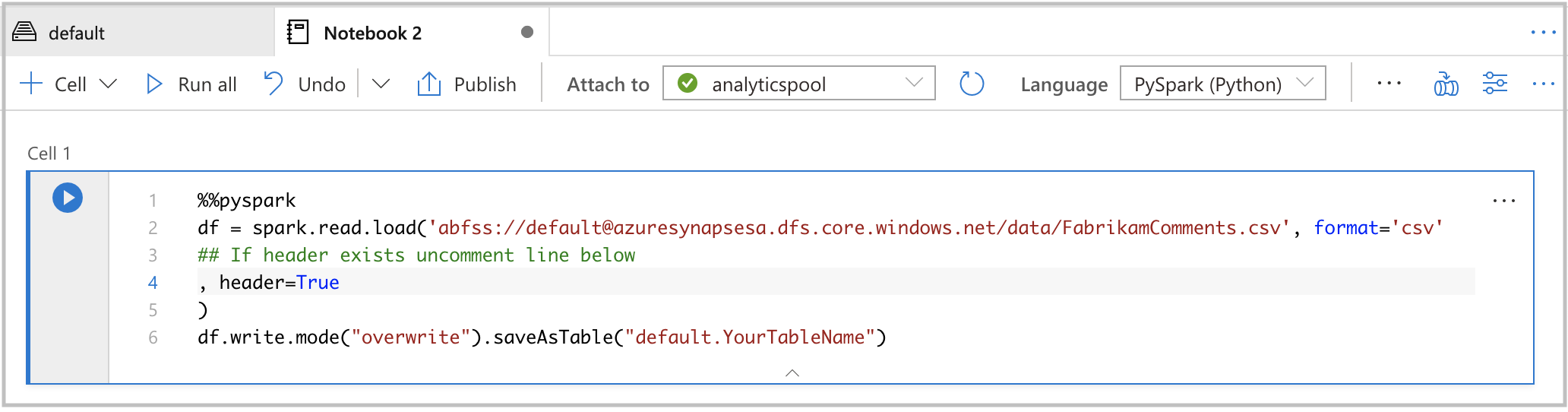
%%pyspark df = spark.read.load('abfss://default@azuresynapsesa.dfs.core.windows.net/data/FabrikamComments.csv', format='csv' ## If a header exists, uncomment the line below , header=True ) df.write.mode("overwrite").saveAsTable("default.YourTableName")
De wizard Azure AI-services openen
Klik op het tabblad Werkruimte op de gegevenspagina onder uw standaard lake-tabel met de rechtermuisknop op de Spark-tabel die in de vorige procedure is gemaakt.
Selecteer Machine Learning>Predict met een model om de wizard te openen.
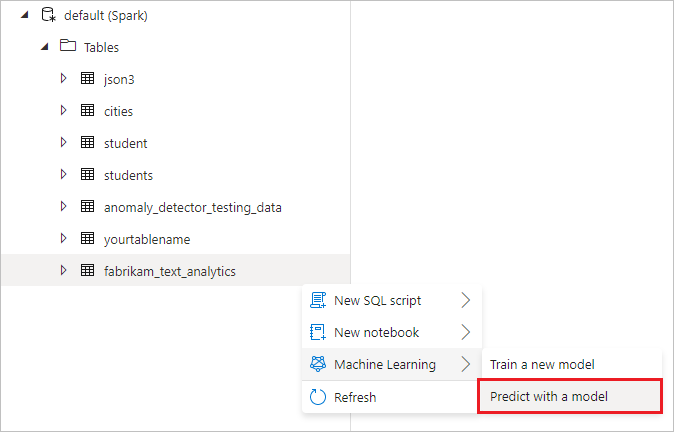
Er wordt een configuratievenster weergegeven en u wordt gevraagd een vooraf getraind model te selecteren. Selecteer Sentimentanalyse.
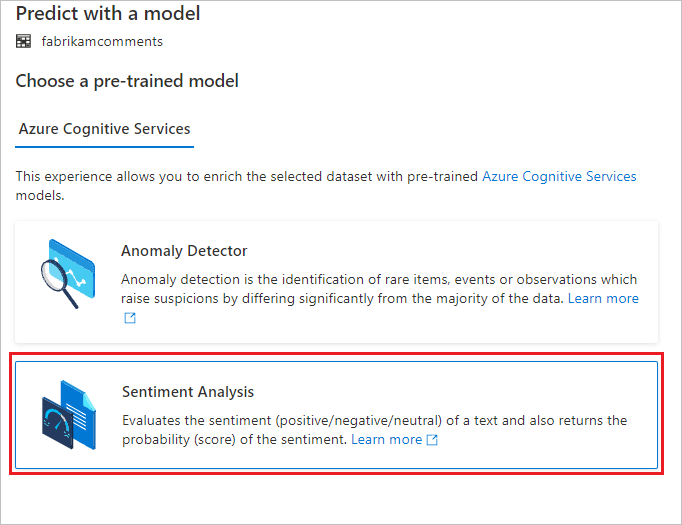
Sentimentanalyse configureren
Configureer vervolgens de sentimentanalyse. Selecteer de volgende details:
- Gekoppelde Azure Cognitive Services-service: als onderdeel van de vereiste stappen hebt u een gekoppelde service gemaakt voor uw Azure AI-service. Selecteer deze hier.
- Taal: Selecteer Engels als de taal van de tekst waarop u sentimentanalyse wilt uitvoeren.
- Tekstkolom: Selecteer opmerking (tekenreeks) als de tekstkolom in uw gegevensset die u wilt analyseren om het gevoel te bepalen.
Wanneer u klaar bent, selecteert u Notitieblok openen. Hiermee wordt een notebook voor u gegenereerd met PySpark-code die de sentimentanalyse uitvoert met Azure AI-services.
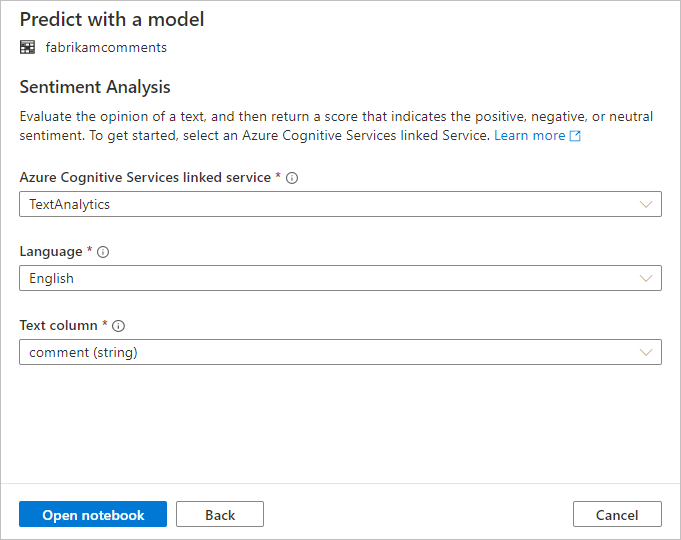
Het notitieblok uitvoeren
Het notebook dat u zojuist hebt geopend, maakt gebruik van de SynapseML-bibliotheek om verbinding te maken met Azure AI-services. Met de gekoppelde Service van Azure AI-services die u hebt opgegeven, kunt u vanuit deze ervaring veilig verwijzen naar uw Azure AI-service zonder geheimen te onthullen.
U kunt nu alle cellen uitvoeren om uw gegevens te verrijken met sentimenten. Selecteer Alles uitvoeren.
De gevoelens worden geretourneerd als positief, negatief, neutraal of gemengd. U krijgt ook waarschijnlijkheden per gevoel. Meer informatie over sentimentanalyse in Azure AI-services.